ከማክ ኦኤስ 10.7 አንበሳ ጀምሮ አፕል በስርዓት ፋይሎች ላይ ድንገተኛ ጉዳት እንዳይደርስ የተጠቃሚውን ቤተመጽሐፍት አቃፊ ይደብቃል። በስርዓት ፋይሎች ላይ ለውጦችን ማድረግ ከፈለጉ የቤተ መፃህፍት አቃፊውን ማሳየት የሚችሉባቸው በርካታ መንገዶች አሉ። ሆኖም ፣ የቤተ -መጽሐፍት አቃፊው መደበኛ ሰነዶችን ሳይሆን የስርዓት ፋይሎችን ለማከማቸት የታሰበ መሆኑን ያስታውሱ።
ደረጃ
ዘዴ 1 ከ 4 በ Go ምናሌ በኩል
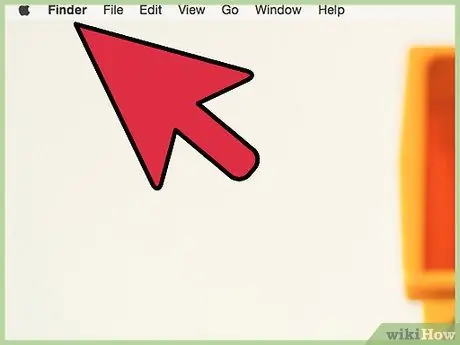
ደረጃ 1. በመትከያው ውስጥ ያለውን የመፈለጊያ አዶን ጠቅ ያድርጉ ወይም ወደ ፈላጊው ለማንቀሳቀስ ማንኛውንም የዴስክቶፕ ክፍል ጠቅ ያድርጉ።
በማያ ገጹ አናት ላይ የማግኛ ምናሌን ያያሉ።
10.7 አንበሳ ፣ 10.8 የተራራ አንበሳ ፣ 10.9 ማቨርክስ ፣ 10.10 ዮሰማይት እና 10.11 ኤል ካፒታን ጨምሮ የቤተ -መጽሐፍት አቃፊውን በሚሰውር በማንኛውም የ OS X ስሪት ላይ ይህንን ማድረግ ይችላሉ።
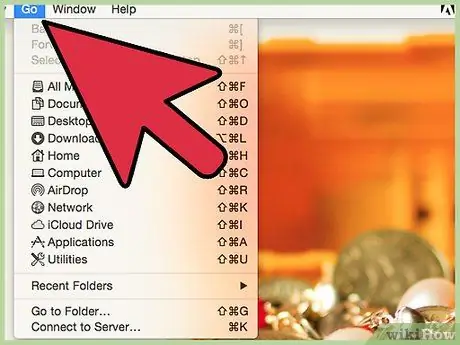
ደረጃ 2. ምናሌውን ለመክፈት በማያ ገጹ አናት ላይ ባለው ምናሌ ላይ ሂድ የሚለውን ጠቅ ያድርጉ።
ይህን ምናሌ ክፍት ይተውት።
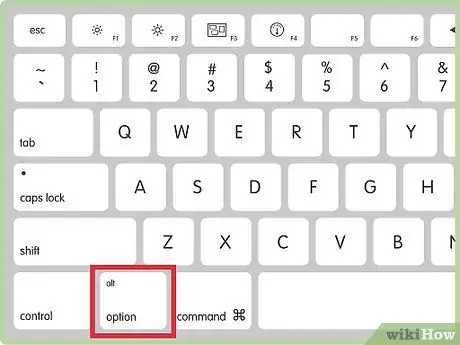
ደረጃ 3. የአማራጭ ቁልፍን ይጫኑ።
ይህንን አዝራር ሲጫኑ የቤተ -መጽሐፍት አማራጭ በ Go ምናሌ ውስጥ ይታያል።
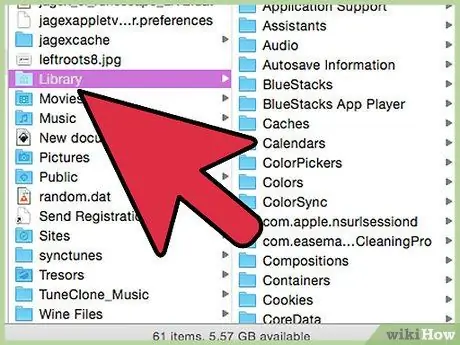
ደረጃ 4. ቤተ -ፍርግሞችን ይምረጡ።
የቤተ መፃህፍት አቃፊው ይዘቶች በማንኛውም ክፍት ፈላጊ መስኮት ፣ ካለ ፣ ወይም በአዲስ ፈላጊ መስኮት ውስጥ ይታያሉ።
ዘዴ 2 ከ 4 - Go የሚለውን ትእዛዝ መጠቀም
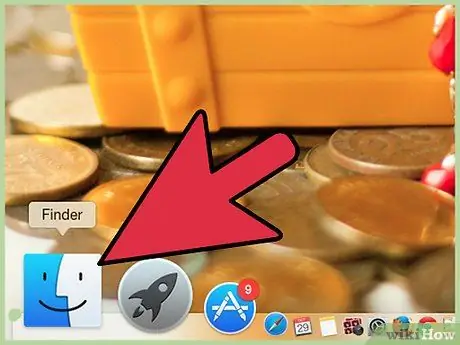
ደረጃ 1. በመትከያው ውስጥ ያለውን የመፈለጊያ አዶን ጠቅ ያድርጉ ወይም ወደ ፈላጊው ለማንቀሳቀስ ማንኛውንም የዴስክቶፕ ክፍል ጠቅ ያድርጉ።
በማያ ገጹ አናት ላይ የማግኛ ምናሌን ያያሉ።
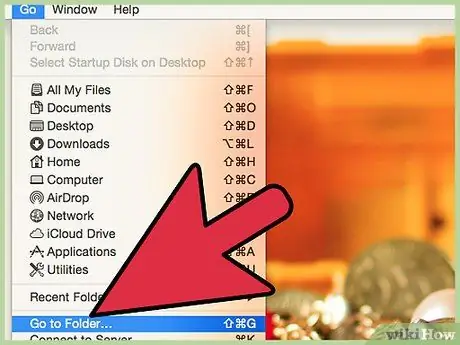
ደረጃ 2. በማያ ገጹ አናት ላይ ባለው ምናሌ ውስጥ ሂድ የሚለውን ጠቅ ያድርጉ ፣ ከዚያ ወደ አቃፊ ይሂዱ የሚለውን ጠቅ ያድርጉ።
በማያ ገጹ ላይ የጽሑፍ ሳጥን ያያሉ። የአቃፊ ስም ለማስገባት ይህንን የጽሑፍ ሳጥን መጠቀም ይችላሉ።
እንዲሁም Command + Shift + G ን በመጫን የ Go to Folder ተግባርን መድረስ ይችላሉ።
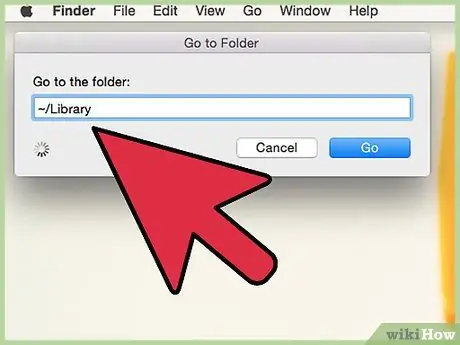
ደረጃ 3. አስገባ ~/ቤተመጽሐፍት አስገባን ተጫን።
አሁን ፣ በቤተ -መጽሐፍት አቃፊው ውስጥ ያሉትን ፋይሎች ያያሉ።
- በትእዛዙ መጀመሪያ ላይ የ ~/ ምልክቱን ማካተት አለብዎት። ይህ ምልክት የተጠቃሚውን ፋይሎች ብቻ ለማሳየት ኮምፒዩተሩን “ምልክት ያደርጋል”።
- የ tilde ወይም ~ ቁልፍ በአብዛኛዎቹ የቁልፍ ሰሌዳዎች የላይኛው ግራ ጥግ ላይ ነው። አዝራሩን ማግኘት ካልቻሉ ምልክቱን ከዚህ ጽሑፍ ይቅዱ እና ይለጥፉ።
ዘዴ 3 ከ 4 - የቤተመጽሐፍት አቃፊዎችን በቋሚነት ማሳየት (OS X 10.9 እና ከዚያ በላይ)
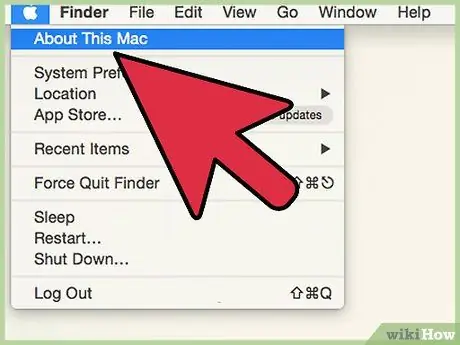
ደረጃ 1. የእርስዎን OS X ስሪት ይመልከቱ።
ይህ እርምጃ በ OS X Mac OS 10.9 Mavericks ፣ 10.10 Yosemite እና 10.11 El Capitan ላይ ብቻ ሊከናወን ይችላል። የእርስዎን OS X ስሪት ለመፈተሽ በማውጫው በላይኛው ግራ ጥግ ላይ ያለውን የአፕል አዶ ጠቅ ያድርጉ ፣ ከዚያ ስለእዚህ ማክ ይምረጡ።
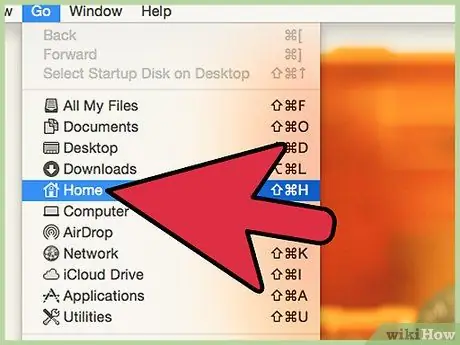
ደረጃ 2. አቃፊውን በመፈለጊያ ውስጥ በመክፈት እና በመስኮቱ ግራ ክፍል ውስጥ ባለው የተጠቃሚ ስም መነሻ አዶው ላይ ጠቅ በማድረግ የተጠቃሚ አቃፊዎን ይክፈቱ።
ይህንን አዶ ካላዩ በላይኛው ምናሌ ውስጥ ይሂዱ የሚለውን ጠቅ ያድርጉ እና መነሻ የሚለውን ይምረጡ።
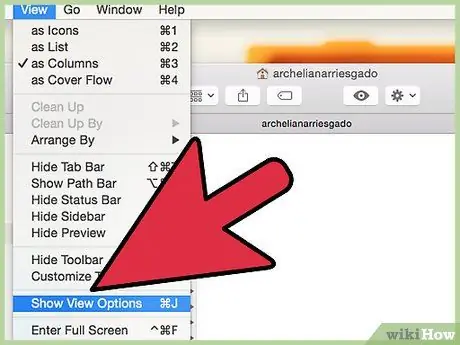
ደረጃ 3. አንዴ ወደ አቃፊው ውስጥ ከገቡት ምናሌ> እይታ> የእይታ አማራጮችን አሳይ የሚለውን ይምረጡ።
እንዲሁም Command + J ን በመጫን ትዕዛዞችን መድረስ ይችላሉ።
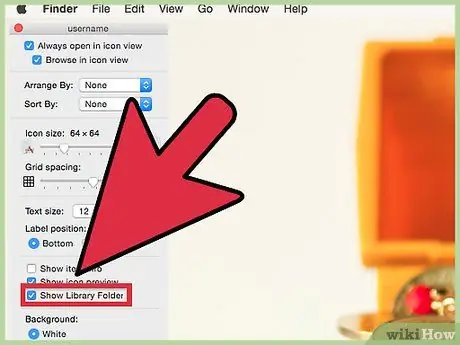
ደረጃ 4. በሚታየው መስኮት ውስጥ የቤተ መፃህፍት አቃፊውን በቋሚነት ለማሳየት የቤተ -መጽሐፍት አቃፊን ከማሳየት ቀጥሎ ባለው ሳጥን ላይ ምልክት ያድርጉ።
በተጠቃሚ አቃፊ ውስጥ ከሆኑ ይህ አማራጭ ብቻ ይታያል። አማራጩን ካላዩ መስኮቱን ክፍት ይተው ፣ ከዚያ ከላይ ያሉትን ደረጃዎች በመከተል የተጠቃሚውን አቃፊ ይክፈቱ።
ዘዴ 4 ከ 4 - የቤተመፃህፍት አቃፊውን በቋሚነት ማሳየት (OS X 10.7 እና ላይ)
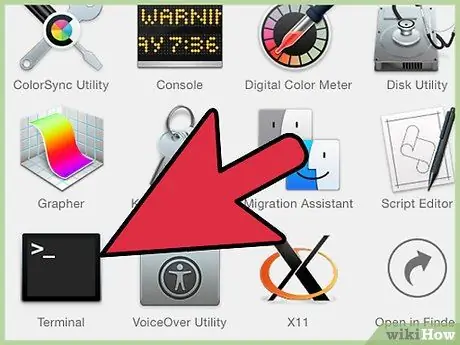
ደረጃ 1. ትግበራዎች> መገልገያዎች> ተርሚናልን ጠቅ በማድረግ ተርሚናልን ይክፈቱ።
በተርሚናል በኩል የላይብረሪውን አቃፊ በ OS X 10.7 እና ከዚያ በላይ ላይ ማሳየት ይችላሉ። ይህ ደረጃ በተለምዶ የ OS X 10.7 አንበሳ እና 10.8 የተራራ አንበሳ ተጠቃሚዎች የሚጠቀሙ ሲሆን የላይብረሪውን አቃፊ ለማሳየት ከላይ የተገለጹትን ደረጃዎች መጠቀም አይችሉም።
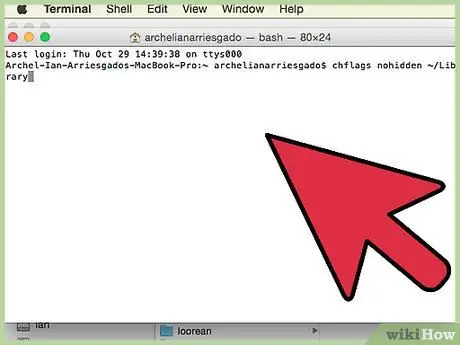
ደረጃ 2. ትዕዛዙን ያስገቡ chflags nohidden ~/Library ወደ ተርሚናል መስኮት።
ትዕዛዙን በትክክል መጻፉን ያረጋግጡ።
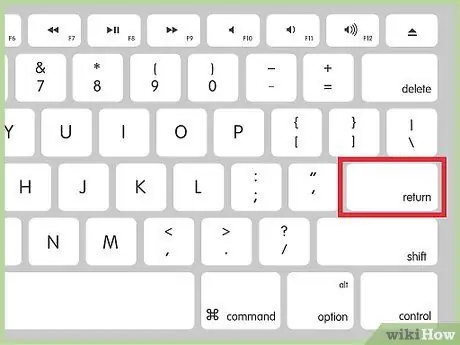
ደረጃ 3. ትዕዛዙን ለማስኬድ Enter ን ይጫኑ።
ትዕዛዙ ወዲያውኑ ይሠራል። ከዚያ በኋላ የተጠቃሚውን አቃፊ ይክፈቱ (መነሻ በ Go ምናሌ ውስጥ በ ፈላጊ ውስጥ) ፣ ከዚያ የላይብረሪውን አቃፊ ያግኙ።
የቤተ መፃህፍት አቃፊውን እንደገና ለመደበቅ ትዕዛዙን ያስገቡ chflags ተደብቋል ~/ቤተ -መጽሐፍት.
ጠቃሚ ምክሮች
- በአጠቃላይ ፣ በዚህ ጽሑፍ ውስጥ የተገለጸውን የተጠቃሚ ቤተ -መጽሐፍት አቃፊን ብቻ መድረስ ያስፈልግዎታል። ሆኖም ፣ ኮምፒተርዎ በእውነቱ ሌሎች ሁለት የቤተ -መጽሐፍት አቃፊዎች አሉት ፣ ማለትም በዋናው ድራይቭ እና በስርዓት አቃፊው ውስጥ። ሁለቱም አቃፊዎች የስርዓት ፋይሎችን ይዘዋል ፣ እና በአስተዳዳሪው ተጠቃሚ ብቻ ሊታዩ ይችላሉ። ምን እንደሚያደርጉ ካላወቁ በስተቀር የሁለቱም አቃፊዎች ይዘቶች አይቀይሩ።
- የስርዓት ዝመናዎች የቤተ -መጽሐፍት አቃፊውን እንደገና መደበቅ ይችላሉ። የቤተ መፃህፍት አቃፊውን ካሳዩ በኋላ የስርዓት ዝመናን እስኪጭኑ ድረስ እንደታየ ይቆያል።
ማስጠንቀቂያ
- የተለወጠውን ፋይል ተግባር እስካላወቁ ድረስ የቤተ -መጽሐፍት አቃፊ ይዘቶችን አይንቀሳቀሱ ፣ እንደገና አይሰይሙ ወይም አይሰርዙ።
- የቤተ መፃህፍት አቃፊው ሰነዶችን ለማከማቸት የታሰበ አይደለም። ፎቶዎችን ፣ ሙዚቃን ወይም ሌሎች ፋይሎችን መፈለግ ከፈለጉ በመትከያው ውስጥ ያለውን የመፈለጊያ አዶን ጠቅ በማድረግ ከዚያ ከምናሌው Go → Home የሚለውን በመምረጥ የተጠቃሚውን አቃፊ ያግኙ።







